Se você precisa ver detalhes de imagens com vários recursos disponíveis, conheça e veja como instalar o avançado visualizador de imagens VPV no Linux via Snap.
VPV é um avançado visualizador de imagens projetado para especialistas em processamento de imagens.
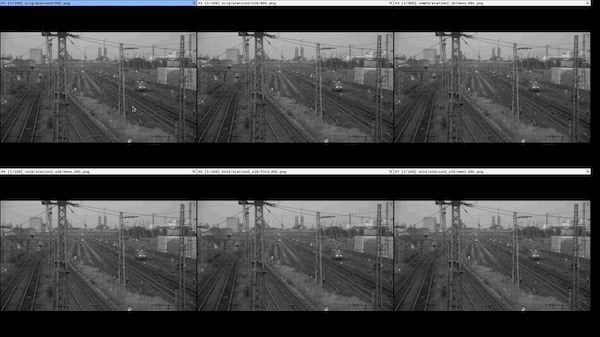
Ele suporta muitos formatos de imagem (incluindo tiff, png, jpeg), pode exibir muitas imagens lado a lado com layouts automáticos, tem atributos como zoom, panorâmica ou contraste são sincronizados entre janelas por padrão.
No VPV sequências de imagens são ‘reproduzíveis’ como em um visualizador de vídeo, e ele possui muitos outros recursos, incluindo: recarga ao vivo, manipulação de imagem através de plambda ou oitava, script lua, pré-carregamento e armazenamento em cache, histogramas
Como instalar o visualizador de imagens VPV no Linux via Snap em distros que suportam a tecnologia
Para instalar o visualizador de imagens VPV via Snap você precisa ter o suporte a essa tecnologia instalado em seu sistema. Se não tiver, use o tutorial abaixo para instalar:
Como instalar o suporte a pacotes Snap no Linux
Depois, você pode instalar o visualizador de imagens VPV via Snap, fazendo o seguinte:
Passo 1. Abra um terminal;
Passo 2. Instale a versão estável do programa, usando esse comando:
sudo snap install vpvPasso 3. Instale a versão candidate do programa, usando esse comando:
sudo snap install yyy --candidatePasso 4. Instale a versão beta do programa, usando esse comando:
sudo snap install vpv --betaPasso 5. Instale a versão edge do programa, usando esse comando:
sudo snap install vpv --edgePasso 6. Mais tarde, se você precisar atualizar o programa, use:
sudo snap refresh vpvPronto! Agora, você pode iniciar o programa no menu Aplicativos/Dash/Atividades ou qualquer outro lançador de aplicativos da sua distro, ou digite vpv ou em um terminal, seguido da tecla TAB.
Como desinstalar o visualizador de imagens VPV no Linux via Snap em distros que suportam a tecnologia
Para desinstalar o visualizador de imagens VPV via Snap, fazendo o seguinte:
Passo 1. Abra um terminal;
Passo 2. Depois, se for necessário, desinstale o programa, usando o comando abaixo;
sudo snap remove vpv- Como instalar o media player Movian no Linux via Snap
- Como instalar o poderoso servidor de mídia Red5 no Linux
- Como instalar o decodificador de AV1 dav1d no Linux via Snap
- Como instalar o reprodutor VLC no Linux via AppImage